Kibana - 您的 Elastic 之窗
编辑Kibana - 您的 Elastic 之窗
编辑Kibana 使您能够塑造数据并浏览 Elastic Stack。借助 Kibana,您可以:
- 搜索、观察和保护您的数据。从发现文档、分析日志到查找安全漏洞,Kibana 是您访问这些功能等的门户。
- 分析您的数据。搜索隐藏的见解,以图表、仪表盘、地图、图形等形式可视化您发现的内容,并将它们组合在仪表板中。
- 管理、监视和保护 Elastic Stack。管理您的数据,监视 Elastic Stack 集群的运行状况,并控制哪些用户可以访问哪些功能。
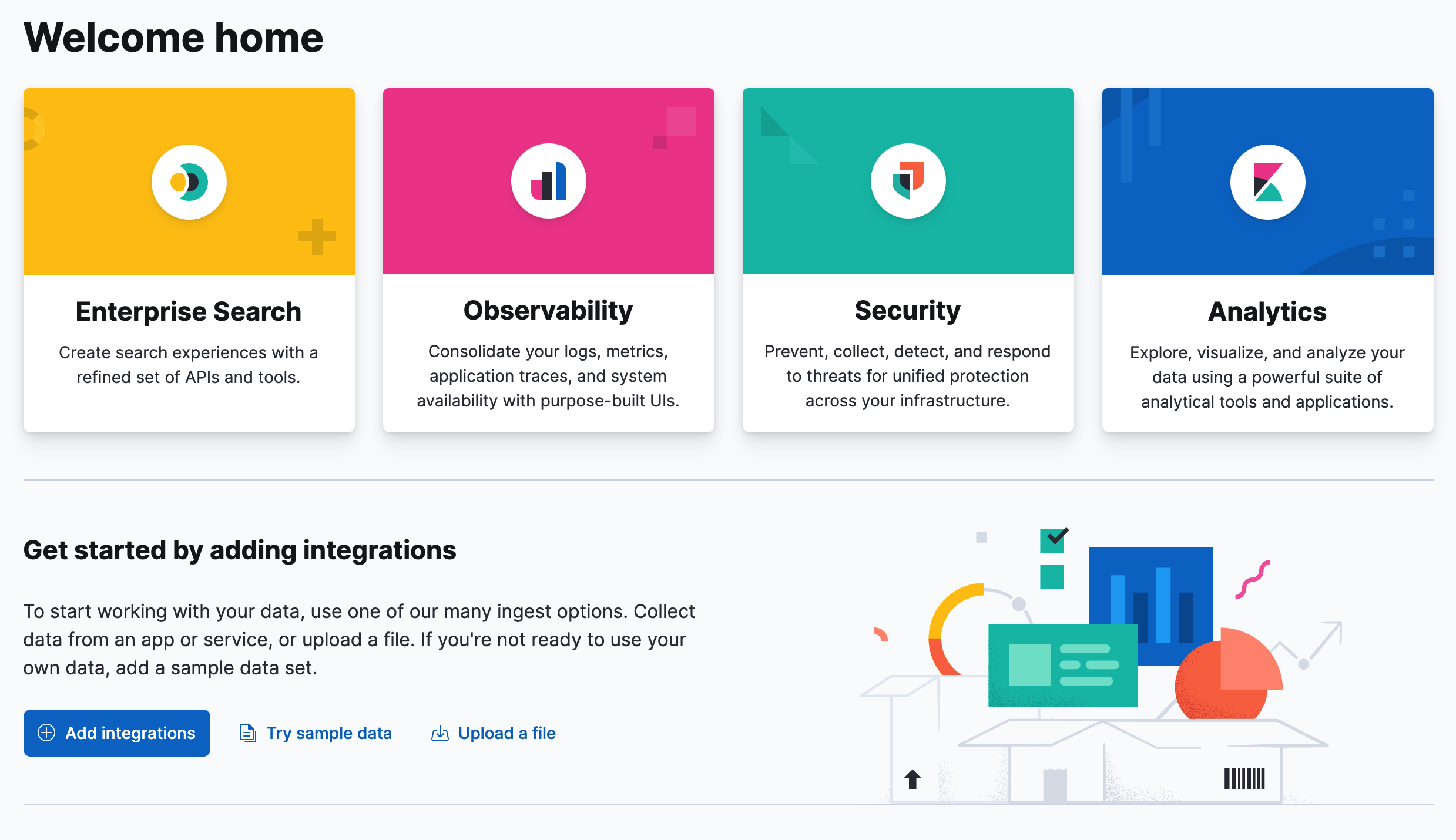
Kibana 适用于管理员、分析师和业务用户。作为管理员,您的职责是管理 Elastic Stack,从创建部署到将 Elasticsearch 数据导入 Kibana,然后管理数据。作为分析师,您需要发现数据中的见解,在仪表板上可视化数据并分享您的发现。作为业务用户,您希望查看现有的仪表板并深入了解详细信息。
Kibana 适用于所有类型的数据。您的数据可以是结构化或非结构化文本、数值数据、时间序列数据、地理空间数据、日志、指标、安全事件等。无论您的数据是什么,Kibana 都可以帮助您发现模式和关系并可视化结果。
搜索、观察和保护
编辑能够搜索、观察和保护您的数据是任何分析师的要求。Kibana 为这些用例中的每一个都提供了解决方案。
- 企业搜索使您能够为您的应用程序、工作场所和网站创建搜索体验。
- Elastic 可观察性使您能够实时监视并将分析应用于您所有环境中发生的事件。您可以分析日志事件,监视运行日志的主机或容器的性能指标,跟踪事务并检查整体服务可用性。
- 专为安全分析师设计,Elastic Security提供了来自您环境的事件和警报的概述。Elastic Security 可帮助您在损害和损失发生之前防御组织免受威胁。
分析
编辑借助 Kibana 分析,您可以快速搜索大量数据,探索字段和值,然后使用拖放界面快速构建图表、表格、指标等。
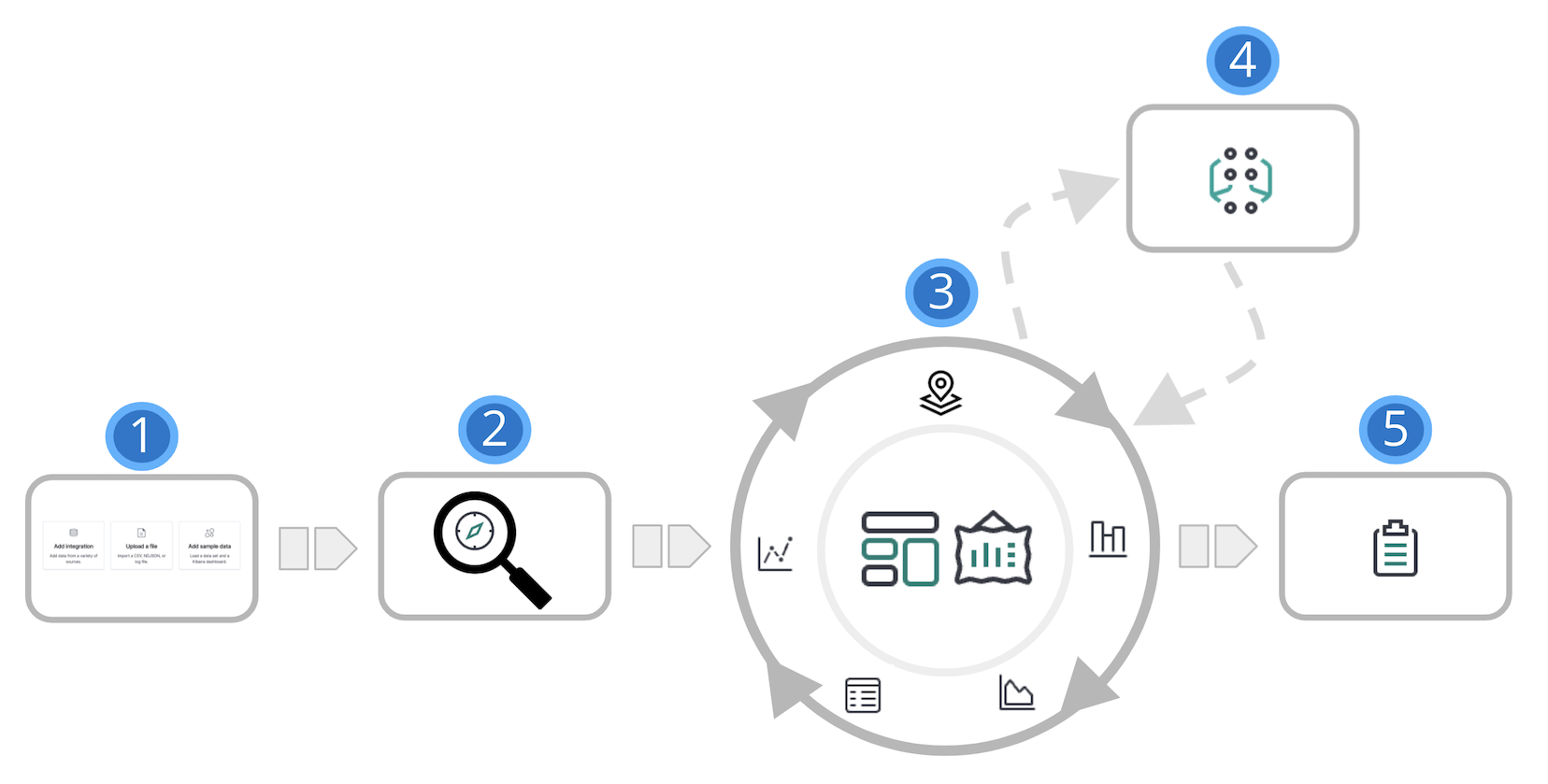
1 |
添加数据。将数据添加到 Elastic Stack 的最佳方法是使用我们的众多集成之一。在 集成页面上,您还可以找到添加示例数据集或上传文件的选项。 |
2 |
探索。借助 发现,您可以在数据中搜索隐藏的见解和关系。提出您的问题,然后将结果过滤为您想要的数据。您可以将结果限制为添加到 Elasticsearch 的最新文档。 |
3 |
可视化。Kibana 提供了许多选项来创建数据的可视化,从基于聚合的数据到时间序列数据再到地理数据。仪表板是您创建可视化效果的起点,然后将它们组合在一起以从多个角度显示您的数据。使用 画布,为您的数据在大型屏幕上显示提供“哇”的因素。使用 图表来探索模式和关系。 |
4 |
建模数据行为。使用 机器学习来建模您的数据行为 - 预测异常行为并执行异常值检测、回归和分类分析。 |
5 |
分享。准备好与更多受众分享您的发现了吗?Kibana 提供了许多选项 - 嵌入仪表板、共享链接、导出为 PDF 等。 |
管理您的数据
编辑Kibana 可帮助您通过便捷的 UI 执行数据管理任务。您可以:
- 刷新、刷新并清除索引的缓存。
- 定义索引老化时的生命周期。
- 定义用于拍摄集群快照的策略。
- 将一个或多个索引中的数据汇总到一个新的紧凑索引中。
- 在远程集群上复制索引并将它们复制到本地集群。
有关数据管理 UI 的完整列表,请参阅 堆栈管理。
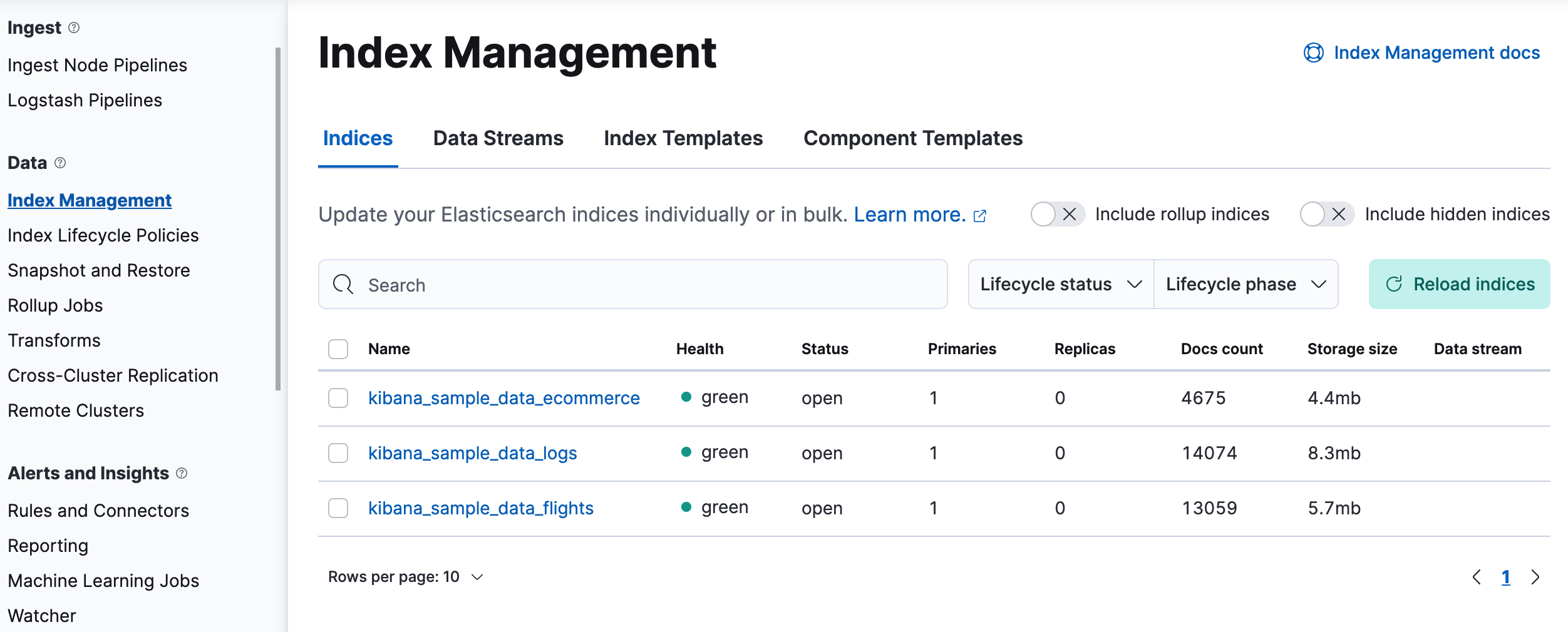
警报并采取行动
编辑检测并处理数据中重要的变化和信号几乎是每个用例中都存在的需求。警报允许您检测不同 Kibana 应用程序中的条件,并在满足这些条件时触发操作。例如,当您的业务关键 KPI 发生变化或者内存、CPU 或磁盘空间下降时,您可能会触发警报。触发警报后,您可以将通知发送到您日常工作流程中的系统:电子邮件、Slack、PagerDuty、ServiceNow 和其他第三方集成。
用于创建、搜索和编辑规则的专用视图位于 规则中。
组织内容
编辑您可能正在管理数十、数百甚至数千个仪表板、可视化效果和其他 Kibana 资产。Kibana 具有多个功能,可让您保持内容井井有条。
在空间中收集相关项目
编辑Kibana 提供了用于组织可视化效果、仪表板、数据视图等的空间。将空间视为其自己的迷你 Kibana 安装 - 它与其他所有空间隔离,因此您可以根据您的特定需求对其进行定制,而不会影响他人。
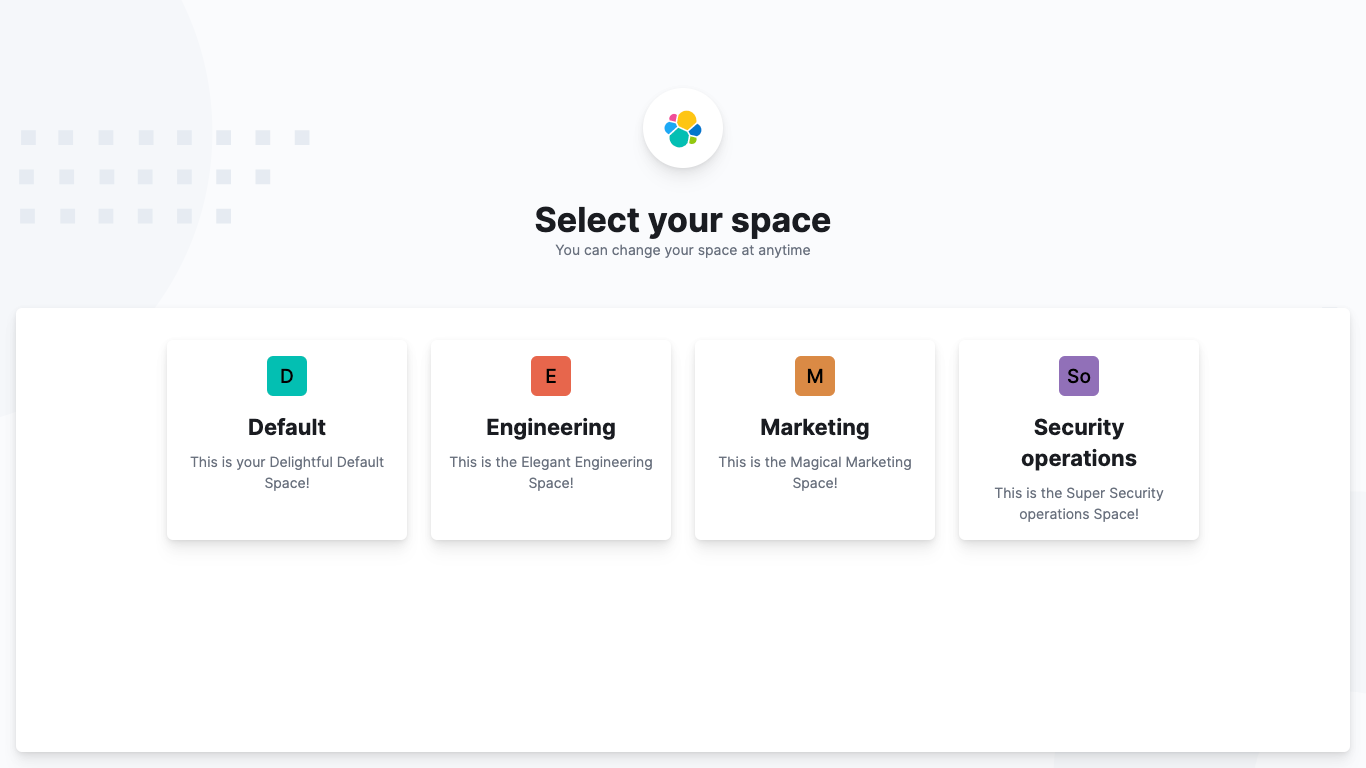
使用标签组织内容
编辑标签是您分配给已保存对象(如仪表板和可视化效果)的关键字或标签,以便您可以按照对您有意义的方式对其进行分类。例如,如果您使用“设计”标记对象,则可以搜索和筛选标签以查看所有相关对象。标签也适用于将内容分组到空间内的类别中。
如果您有数百个需要标记的仪表板,请不要担心。在 堆栈管理中使用标签创建标签,然后在批量操作中分配和删除它们。
保护 Kibana
编辑Kibana 提供了一系列安全功能,供您控制哪些人可以访问哪些内容。当您使用安全的 Elasticsearch 集群注册 Kibana 时,安全功能会自动启用。有关所有可用配置选项的说明,请参阅 Kibana 中的安全设置。
登录
编辑Kibana 支持多个身份验证提供程序,允许您使用 Elasticsearch 的内置领域或您自己的单点登录提供程序登录。
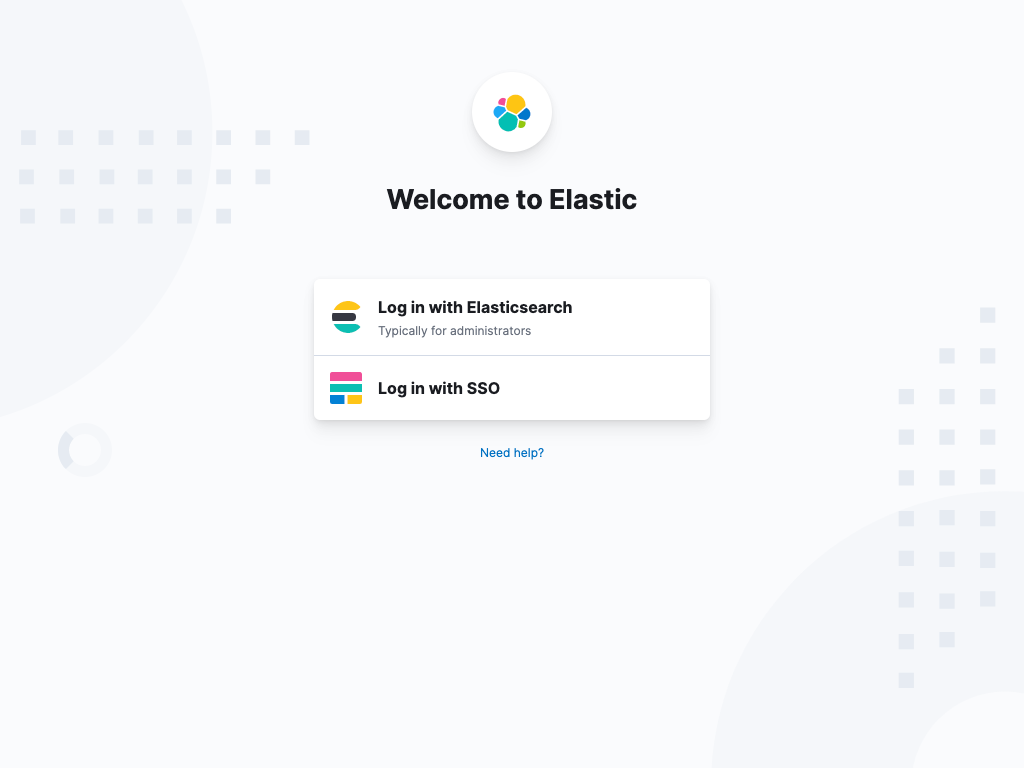
安全访问
编辑Kibana 提供了角色和权限,用于控制哪些用户可以查看和管理 Kibana 功能。权限授予查看应用程序或执行特定操作的权限,并分配给角色。角色允许您描述可以授予多个用户的能力“模板”,而无需重新定义每个用户应该能够做什么。
创建角色时,可以将分配的 Kibana 权限限定为特定空间。这使得可以在不同的空间中授予用户不同的访问级别,甚至给用户他们自己的私有空间。例如,高级用户可能具有创建和编辑可视化效果和仪表板的权限,而分析师或主管可能具有仪表板和画布,且只有只读权限。
Kibana 角色管理界面允许您描述这些不同的访问级别,或者您可以使用 角色 API 自动化角色创建。
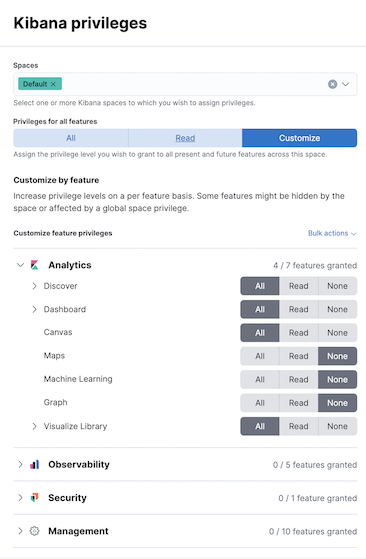
审计访问
编辑配置用户和角色后,您可能需要维护谁在何时做了什么的记录。Kibana 审计日志将为您记录此信息,然后可以将其与 Elasticsearch 审计日志关联,以更深入地了解用户的行为。有关详细信息,请参阅 Kibana 审计日志。
查找应用程序和对象
编辑要快速找到应用程序和您创建的对象,请使用全局标题中的搜索字段。搜索建议包括进入应用程序的深度链接,允许您直接导航到您最需要的视图。
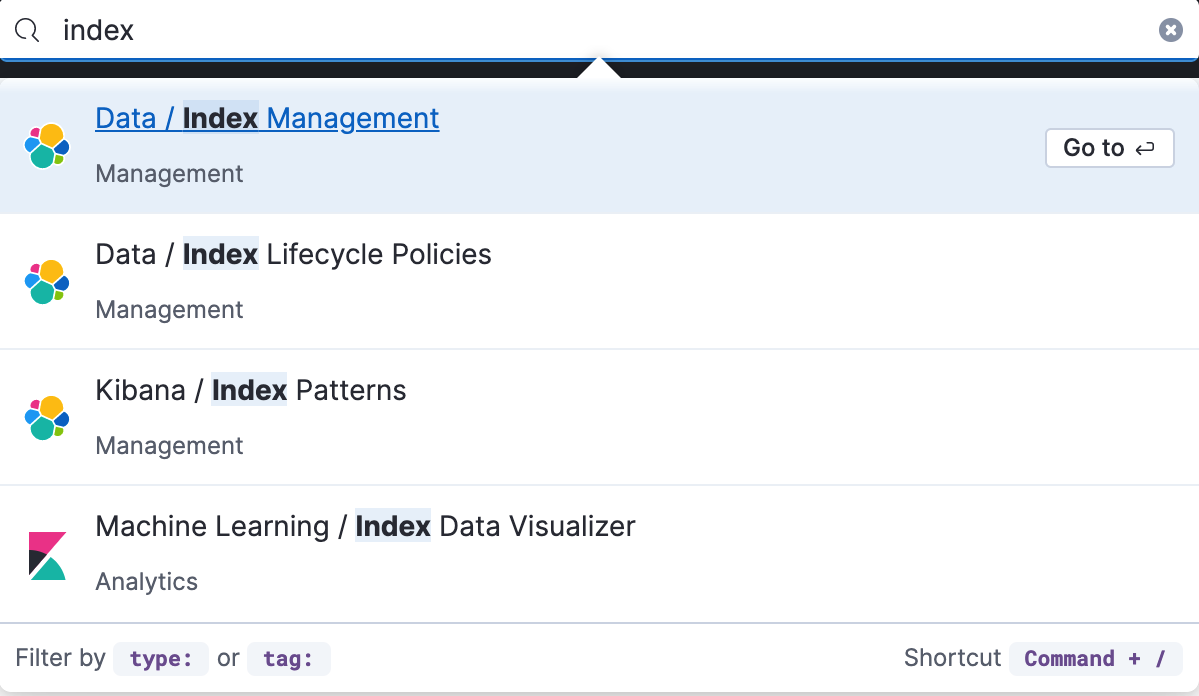
您可以按类型、名称和标签搜索对象。要充分利用搜索功能,请遵循以下提示:
- 使用键盘快捷键 - Windows 和 Linux 上为 Ctrl + /,MacOS 上为 Command + / - 随时将焦点放在输入上。
-
使用提供的语法关键字。
按类型搜索
type:dashboard可用类型:
application、canvas-workpad、dashboard、data-view、lens、maps、query、search、visualization按标签搜索
tag:mytagname
tag:"带有空格的标签名称"按类型和名称搜索
type:dashboard my_dashboard_title高级搜索
tag:(tagname1 or tagname2) my_dashboard_title
type:lens tag:(tagname1 or tagname2)
type:(dashboard or canvas-workpad) logs
此示例搜索带有标签 design 的可视化效果。
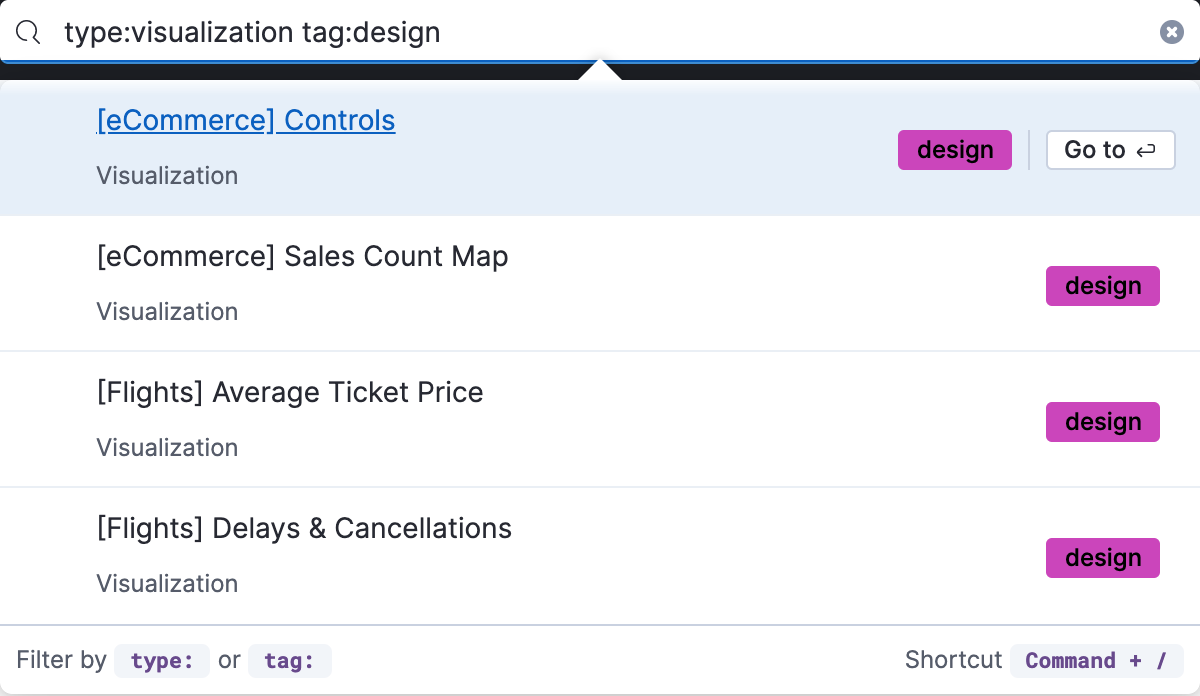
查看 Kibana 的所有功能
编辑要查看应用程序和功能的完整列表,请转到 Kibana 功能。
获取帮助
编辑单击 ![]() 以获取有关问题的帮助或提供反馈。
以获取有关问题的帮助或提供反馈。
要了解 Elastic 的新增功能和更改,请单击全局标题中的庆祝图标。